آیا هنگام وارد کردن سیم کارت بر روی تلفن خود خطایی با عنوان "سیم کارت ارائه نمی شود" یا "سیم کارت سیم کارت موجود نیست" # 2 نیست؟ این مقاله را بخوانید تا بدانید که چرا این پیام خطا و 8 راه حل احتمالی برای حل این مشکل را دریافت می کنید.
این خطا به شما یک چیز را می گوید: تلفن شما سیم کارت را تشخیص نمی دهد. در نتیجه ، شما قادر به ارسال یا دریافت پیام صوتی نیست هستید ، از داده تلفن همراه استفاده می کنید یا فعالیت های دیگری را که به سیم کارت نیاز دارند انجام می دهید. اگر این وضعیت فعلی شما را توصیف می کند ، به مراحل عیب یابی زیر مراجعه کنید.

اما ابتدا اجازه دهید کمی در مورد این خطا و علل آن توضیح دهیم.
سیم کارت چیست میانگین تأمین شده
هنگامی که دستگاه Android یا iOS شما می گوید سیم کارت شما ارائه نشده است ، مشکلی در جلوگیری از اتصال آن به شبکه حامل سیم کارت وجود دارد. اگر سیم کارت جدید باشد ، شاید توسط شرکت مخابراتی ثبت نشده یا فعال نشده باشد.
همچنین ممکن است با این خطا روبرو شوید:
بنابراین چگونه این خطا را برطرف می کنید؟ بیایید به آن بپردازیم.
1. حالت هواپیما را فعال کنید
تلفن خود را در حالت هواپیما قرار دهید ، چند ثانیه صبر کنید و دوباره آن را خاموش کنید (حالت هواپیما). با این کار اتصال دستگاه شما با شرکت مخابراتی تلفن همراه شما تازه می شود و خطای «سیم کارت ارائه نمی شود» از بین می رود.
کشوی اعلان تلفن (برای Android) یا مرکز کنترل (برای iPhone) را باز کنید و روی نماد هواپیما ضربه بزنید.


چند ثانیه صبر کنید و روی همان نماد ضربه بزنید برای غیرفعال کردن حالت هواپیما. اگر تلفن شما همچنان پیام خطا را نشان می دهد ، ترفند بعدی را امتحان کنید.
2. راه اندازی مجدد تلفن
راه اندازی مجدد تلفن نیز می تواند این مشکل را برطرف کند. وقتی تلفنتان روشن شد ، چند دقیقه صبر کنید تا سیم کارت در شبکه مخابراتی فعال شود. اگر با این کار مشکلی برطرف نشد ، وقت آن است که لباسشویی را انجام دهید.
3. سیم کارت و پورت های سیم کارت را تمیز کنید
اگر مواد خارجی در سینی سیم کارت ، اسلات / درگاه سیم کارت یا خود سیم کارت وجود داشته باشد ، ممکن است تلفن شما نتواند سیم کارت شما را شناسایی و فعال کند. با توجه به مواد خارجی ، ما در مورد خاک ، آلودگی ، گرد و غبار و غیره صحبت می کنیم. مطمئن شوید سیم کارت و درگاه سیم کارت شما فاقد این مواد است.

سینی سیم کارت تلفن خود را بیرون آورده و هر دو را تمیز کنید سیم کارت و پورت (ها). قبل از انجام این کار ، توصیه می کنیم دستگاه خود را خاموش کنید.
برای تمیز کردن تماس طلایی سیم کارت خود از پارچه ای نرم و خشک استفاده کنید. همین کار را برای سینی و شیار سیم کارت انجام دهید. هرچقدر که می توانید ملایم باشید هنگام تمیز کردن شیار سیم کارت فشار زیادی وارد نکنید تا تماس فلزی را نشکنید.
برای درگاه های توخالی سیم کارت ، می توانید با استفاده از یک قوطی هوای فشرده ، کثیفی را از بین ببرید. با دهان خود هوا را به پورت وارد نکنید. بخار آب از نفس شما می تواند به بندر آسیب برساند. سیم کارت را دوباره وارد کنید و مطمئن شوید که به درستی در سینی سیم کارت قرار گرفته و به درستی در درگاه قرار گرفته باشد.
4. پورت یا تلفن دیگری را امتحان کنید
در برخی از تلفن های هوشمند دو سیم کارته ، پیام خطا نشان دهنده سیم کارت معیوب است - به عنوان مثال "سیم کارت 1 ارائه نشده است" یا "سیم کارت 2 سیم کارت ارائه نشده است". سیم کارت آسیب دیده را به شکاف سیم کارت دیگری در تلفن خود تغییر دهید و بررسی کنید که آیا این مشکل مشکل را برطرف می کند.

در صورت ادامه خطا ، سعی کنید سیم کارت را روی تلفن هوشمند دیگری وارد کنید. اگر کار کند ، شکاف سیم کارت تلفن یا آنتن تلفن همراه شما مشکلی دارد. برای بررسی تلفن شما از نظر احتمالی آسیب سخت افزاری ، به یک مرکز خدمات مجاز مراجعه کنید.
با این حال ، اگر دستگاه های دیگر نیز سیم کارت را تشخیص نمی دهند ، باید با شرکت مخابراتی تلفن همراه خود تماس بگیرید (به روش شماره 7 مراجعه کنید).
5. نصب به روزرسانی تنظیمات شرکت مخابراتی
اگر برای تلفن شما به روزرسانی تنظیمات شرکت مخابراتی وجود دارد ، نصب آن می تواند به رفع مشکل کمک کند. تنظیمات شرکت مخابراتی عملکردهای متنوعی دارند. وقتی شرکت مخابراتی تلفن همراه شما ویژگی های جدیدی را معرفی می کند - به عنوان مثال تماس Wi-Fi - این ویژگی ها از طریق به روزرسانی تنظیمات شرکت مخابراتی در دستگاه شما ارائه می شوند. این تنظیمات تلفن همراه پیکربندی هایی را در اختیار شما قرار می دهد که عملکردهای اساسی مانند تماس های تلفنی ، داده های تلفن همراه ، پیام کوتاه ، نقطه اتصال شخصی و غیره را در تلفن شما تأمین می کند.
رفع اشکال هایی که مشکلات اتصال سلولی پچ را نیز از طریق شرکت مخابراتی به تلفن شما منتقل می کنند به روزرسانی تنظیمات معمولاً وقتی سیم کارت جدیدی را در تلفن خود وارد می کنید ، این به روزرسانی ها به طور خودکار نصب می شوند. بعضی اوقات ، با یک فوریت به شما دستور می دهد که یک به روزرسانی تلفن همراه را نصب کنید.
در بعضی موارد ، باید به صورت دستی به روزرسانی تنظیمات تلفن همراه را بررسی کنید. برای انجام آن مراحل زیر را دنبال کنید.
توجه:نصب به روزرسانی تنظیمات شرکت مخابراتی به Wi-Fi یا اتصال داده تلفن همراه نیاز دارد.
نصب شرکت مخابراتی به روزرسانی تنظیمات در iPhone
به تنظیمات>عمومی>دربارهبروید و گزینه ای را برای به روزرسانی بررسی کنید تنظیمات شرکت مخابراتی اگر این گزینه را در صفحه پیدا نکردید ، iPhone جدیدترین تنظیمات شرکت مخابراتی را دارد.


نصب بروزرسانی تنظیمات شرکت مخابراتی در Android
به تنظیمات>درباره تلفنبروید >و دکمه به روزرسانی نمایهرا جستجو کنید. در برخی از دستگاههای Android ، این گزینه را در صفحه System updates (به روزرسانی سیستم) مشاهده خواهید کرد. به تنظیمات>سیستم>پیشرفته>به روزرسانی سیستمبروید.

اگر این کار را نمی کنید به روزرسانی تنظیمات شرکت مخابراتی را در هر دو صفحه پیدا کنید ، بررسی کنید آیا تلفن شما صفحه اختصاصی تنظیمات شرکت مخابراتی را دارد یا خیر. این را می توانید در تنظیمات>شبکه تلفن همراه>تنظیمات شرکت مخابراتیپیدا کنید. هنوز بهتر است ، "تنظیمات شرکت مخابراتی" را با استفاده از جعبه جستجو در صفحه تنظیمات جستجو کنید.
اگر گزینه ای برای به روزرسانی دستی آن پیدا نمی کنید ، به احتمال زیاد آخرین تنظیمات شرکت مخابراتی شما نصب شده است.
6. برنامه خدمات شرکت مخابراتی را به روز کنید (برای Android)
سیستم عامل Android دارای یک برنامه اختصاصی است که با تلفن همراه و شبکه شرکت مخابراتی شما دست دادن تلفن همراه را مدیریت می کند. این برنامه Carrier Services نامیده می شود. اگر برنامه دارای اشکالی باشد که از برقراری ارتباط تلفن شما با شرکت مخابراتی تلفن همراه جلوگیری می کند ، ممکن است خطای "سیم کارت ارائه نشده" را دریافت کنید.
برای به روزرسانی برنامه خدمات شرکت مخابراتی در تلفن هوشمند Android خود ، مراحل زیر را دنبال کنید.
1. به تنظیمات بروید و برنامه ها و اعلان هارا انتخاب کنید.

2. روی مشاهده همه برنامه هاضربه بزنید.

توجه:برخی از دستگاه های Android این گزینه را به عنوان اطلاعات برنامهدارند.
3. بعد ، روی نماد منوی سه نقطهدر گوشه بالا سمت راست صفحه ضربه بزنید و نمایش سیستمرا انتخاب کنید.


4. از طریق برنامه ها پیمایش کرده و خدمات شرکت مخابراتیرا انتخاب کنید.

5. روی گزینه کشویی پیشرفتهضربه بزنید.

6. به بخش فروشگاه بروید و روی جزئیات برنامهضربه بزنید.

با این کار شما به صفحه برنامه Carrier Services در فروشگاه Google Play هدایت می شوید.
7. برای نصب آخرین نسخه برنامه روی تلفن خود ، روی دکمه به روزرسانیضربه بزنید.
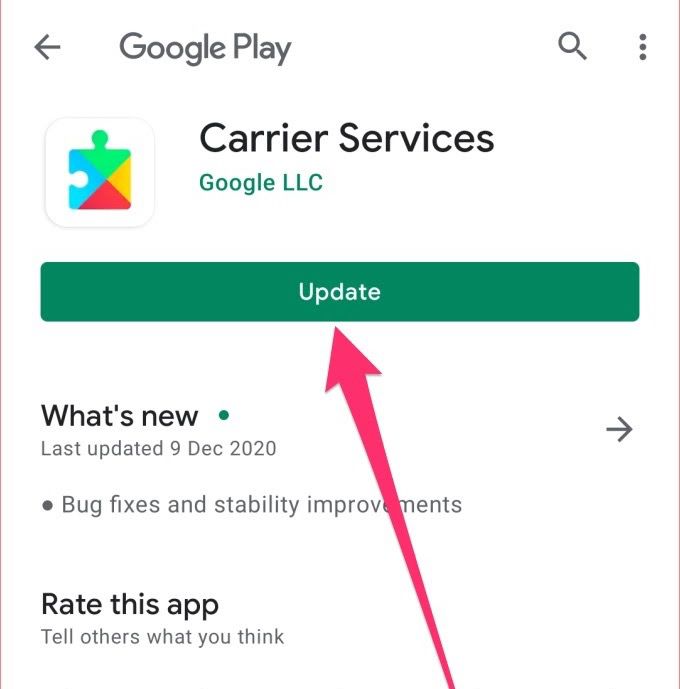
اگر پس از به روزرسانی برنامه خطای "سیم کارت ارائه نشده" ادامه یافت ، مجدداً راه اندازی مجدد کنید تلفن کنید و ببینید آیا این کمک می کند.
7. با ارائه دهنده سیم کارت تماس بگیرید
اگر هیچ یک از راه حل های ذکر شده در بالا مشکل را برطرف نکرد ، شما آخرین کارت را برای بازی دارید: کمک بگیرید! برای دریافت راهنمایی بیشتر با شرکت مخابراتی تلفن همراه خود (از طریق ایمیل ، رسانه های اجتماعی یا تماس تلفنی) تماس بگیرید. از اینکه سیم کارت شما فعال است یا در شبکه آنها ثبت شده است س Askال کنید و از مراحلی که تاکنون برای رفع مشکل برداشته اید مطلع شوید.
عملکردهای سیم کارت را به راحتی بازیابی کنید
امیدوارم بتوانید سیم کارت خود را دوباره کار کنید. اگر هنوز با خطای "سیم کارت ارائه نشده" مشکل دارید ، حتی پس از تماس با شرکت مخابراتی شبکه خود ، ممکن است مجبور شوید جایگزین سیم کارت شوید.